
Photoshop - igas mõttes suurepärase programmi. Toimetaja võimaldab teil töödelda pilte, luua tekstuuri ja clipart, salvestada animatsioon.
Me räägime animatsioonist üksikasjalikumalt. "Elu" piltide standardvorming - GIF. See formaat võimaldab salvestada raami animatsiooni üheks failiks ja reprodutseerida selle brauseris.
Õppetund: Loo Photoshopis lihtne animatsioon
Tuleb välja, et seal on funktsioon säästa animatsiooni kujul mitte ainult GIF, vaid ka videofaili.
Video salvestamine
Programm võimaldab teil salvestada videoid mitmetes formaatides, kuid täna räägime seadetest, mis võimaldavad meil saada tavalise MP4-faili, mis sobib videote redigeerib ja avaldades Internetis.
- Pärast animatsiooni loomist peame minema menüüsse "File" ja leidke objekt nimega "Export", kui te lisate täiendava menüü. Siin oleme huvitatud link "View Video".
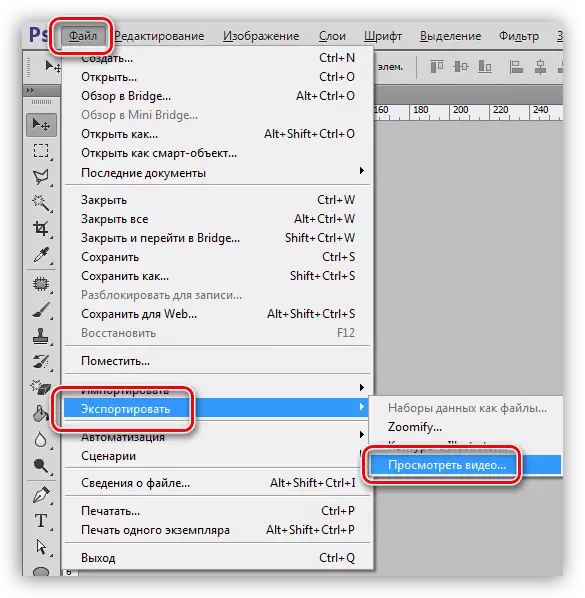
- Järgmisena peate andma faili nime, määrake salvestamise asukoht ja vajadusel looge sihtkausta alamkaustaja.

- Järgmises plokis jätke vaikimisi kaks seadet - "Adobe Media Codec" ja H264 koodek.
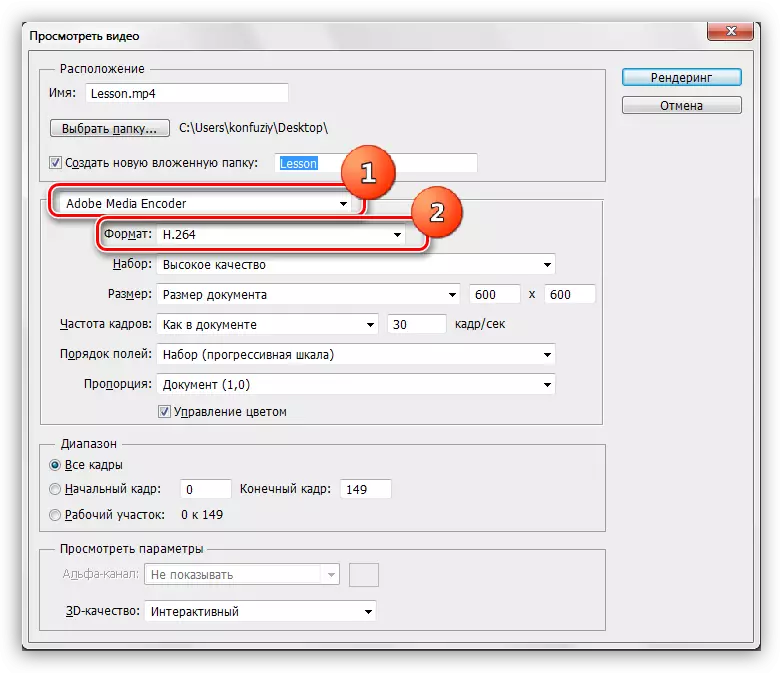
- Drop-alla nimekirja "Set" saate valida soovitud video kvaliteeti.

- Järgmine seade võimaldab teil määrata video suurus. Vaikimisi näeb programm ette dokumendi lineaarsed mõõtmed valdkonnas.
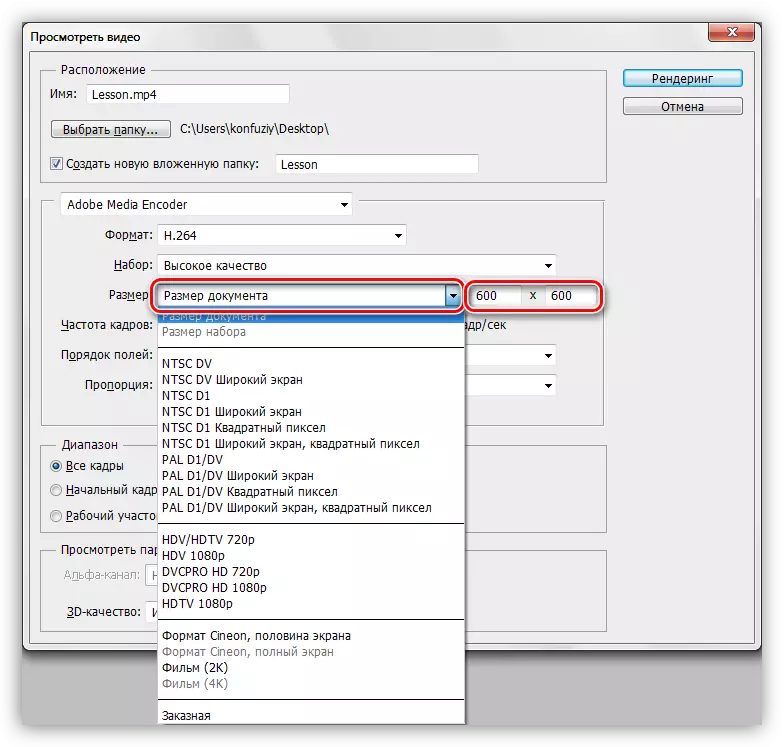
- Kaadrisagedus on konfigureeritud väärtuse valiku abil vastavas loendis. See on mõttekas jätta vaikeväärtus.
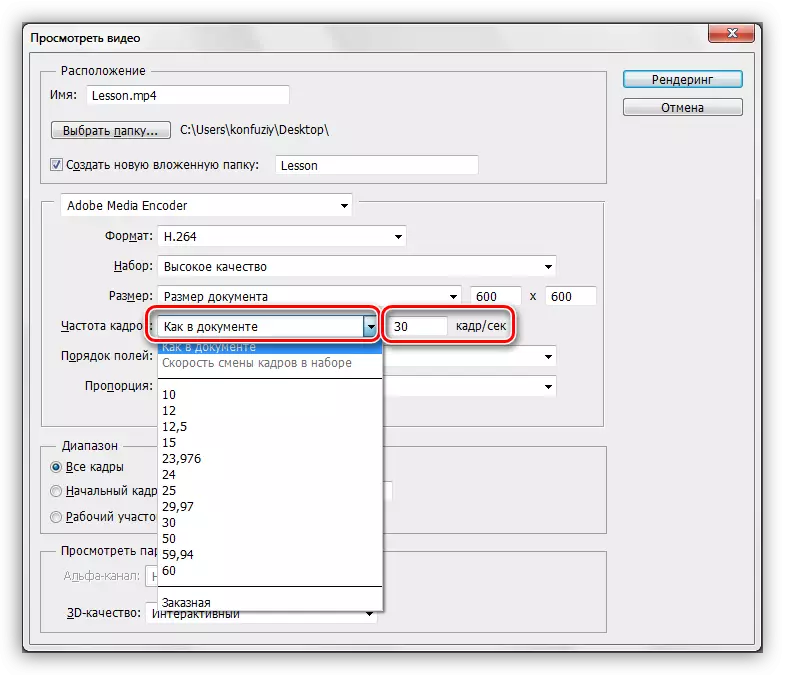
- Ülejäänud seaded ei ole USA-st väga huvitatud, kuna need parameetrid on rulli tootmiseks piisavad. Video loomise alustamiseks vajutage nuppu "Rendering".
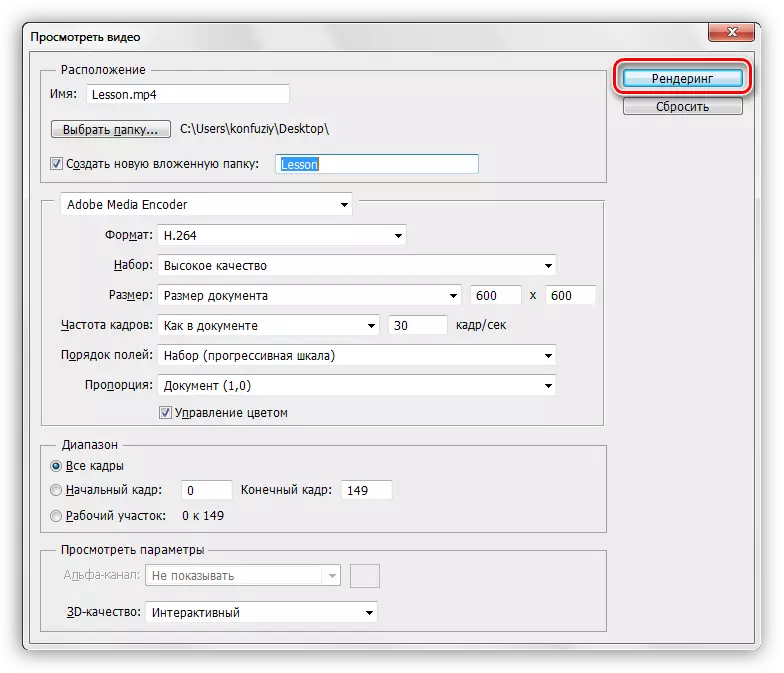
- Ootame tootmisprotsessi lõppu. Mida rohkem raamid teie animatsioonis, seda rohkem aega renderdamine toimub.
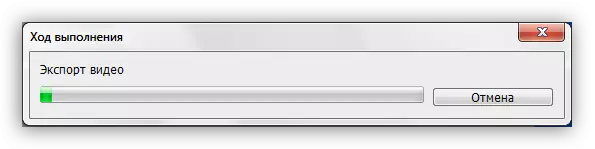
Pärast video loomise lõppu leiame selle seadetes määratud kausta.
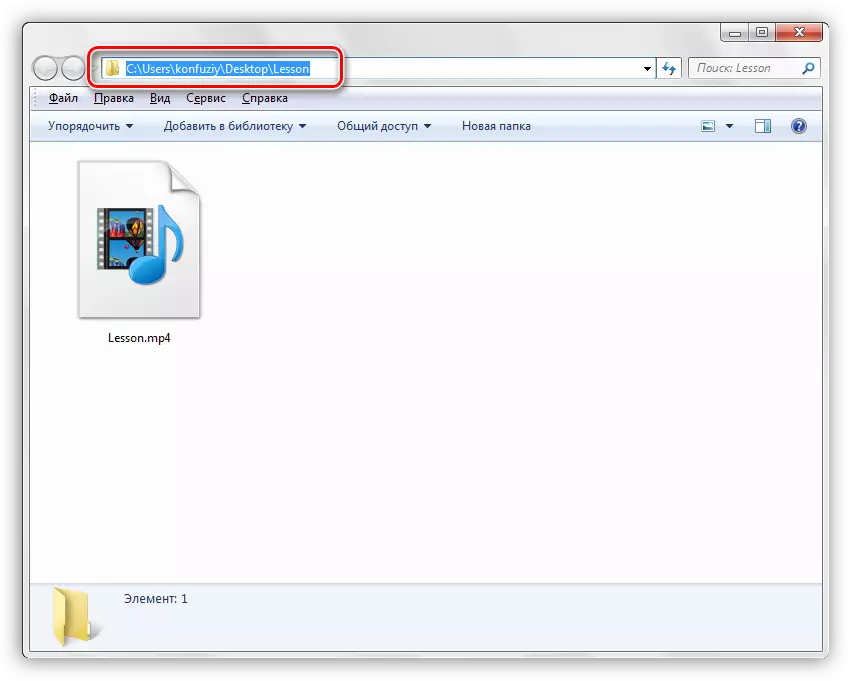
Järgmisena selle faili abil saame teha kõik: vaadake seda iga mängijaga, lisage teisele redigeerisse teisele videole, "täitke" video hostimisele.
Nagu te teate, mitte kõik programmid võimaldavad lisada Animatsiooni GIF-vormingus oma lugusid. Funktsioon, mida me täna õppisime, võimaldab GIF-i videos tõlkida ja lisada selle videosse.
